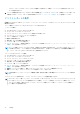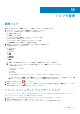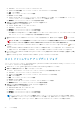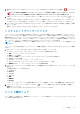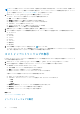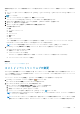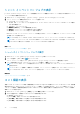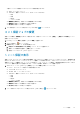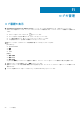Users Guide
初期設定が完了すると、ホスト認証情報プロファイルに追加されたすべてのホストについて、自動的にインベントリーが開始され
ます。
1. インベントリーをオンデマンドで実行するには、[ジョブ] > [インベントリー] > [ホスト インベントリー]の順にクリック
します。
2. をクリックします。
3. インベントリジョブのステータスを見るには、更新をクリックします。
インベントリー ジョブの完了後、[サマリー]ページで OMIVV ホスト情報を表示できます。
4. OMIVV ホスト情報を表示するには、[メニュー]を展開し、[ホストとクラスター]を選択します。
5. 左ペインで、任意のホストを選択します。
6. 右ペインで[モニター]を選択し、[OMIVV ホスト情報]を展開します。
次の情報が表示されます。
● 概要
● ハードウェアインベントリ
● 保管時
● ファームウェア
● 電源モニタ
● 保証
● システムイベントログ
シャーシ認証情報プロファイルを使用してホストを管理している場合、ファームウェア インベントリー データに、Lifecycle
Controller やソフトウェア RAID などのいくつかの追加コンポーネントが表示されます。
メモ: ライセンス制限を超過するホストのインベントリー ジョブはスキップされて[失敗]とマークされます。
7. [サマリー]ページの[OMIVV ホスト情報]セクションで、次のアクションを実行することもできます。
● Remote Access Console(iDRAC)の起動
● 点滅式サーバー LED インジケーター
● システムロックダウンモードの設定
ホストがシャーシを使用して管理されている場合、システムロックダウンモードの設定はサポートされません。
● ファームウェアアップデートウィザードを実行
関連情報
ホスト インベントリー ジョブの表示 、p. 76
ホスト インベントリー ジョブの変更
ホストをホスト認証情報プロファイルに関連付けた後、ホストのインベントリー情報が最新であることを確認するために、インベ
ントリーを定期的にスケジュールする必要があります。インベントリー ジョブには、ホストで実行されているインベントリー ジョ
ブのステータスが表示されます。
インベントリー スケジュールは、[設定] > [インベントリーの取得]ページから変更することもできます。
1. [ジョブ]ページで vCenter インスタンスを選択し、 をクリックします。
[インベントリー データの取得]ダイアログ ボックスが表示されます。
2. [インベントリー データ]セクションで、次の手順を実行します。
a. [インベントリー データ取得の有効化(推奨)]チェック ボックスを選択します。
b. インベントリー データの取得日時を選択し、[適用]をクリックします。
c. 設定をリセットするには、[クリア]をクリックします。
d. インベントリー ジョブを今すぐ実行するには、[ジョブ]ページで、 をクリックします。
メモ: iDRAC Express または Enterprise ライセンスを持たないサーバーでは、iDRAC のライセンス アップグレードが必要なた
め、インベントリーが失敗します。
メモ: モジュラーホストのインベントリを実行すると、対応するシャーシが自動的に検出されます。シャーシがシャーシ認証
情報プロファイルに含まれていれば、ホストのインベントリーの後にシャーシのインベントリーが自動的に実行されます。
ジョブの管理 77